使用过演示文稿的朋友们都知道,常常会在幻灯片的内容上使用超链接可以快速翻到需要的那一页幻灯片。下面小编就来告诉大家如何在WPS演示中使用超链接的命令,一起来看看吧。新建默认模板wps演示文稿,内容版式为空白版式。单击在线素材中的目录项,单击目录选项卡,选中其中一种目录,右击选择快捷菜单中的“插入&rd......
WPS 如何在Excel里批量添加符号
WPS教程
2021-10-05 08:59:59
我们在Excel 中录入数据时,为了方便数据读取,有时需要添加符号标记,比如说录入电话号码时需要将添加“-”符号以间隔长串号码,这个时候如果要手动一个个输入的话,效率太低且耗时间,那么今天小编就来教教大家如何批量添加符号。
首先我们以一组电话号码为例,选中表内所有的数据:

单击右键,在功能栏处选择【设置单元格格式】:
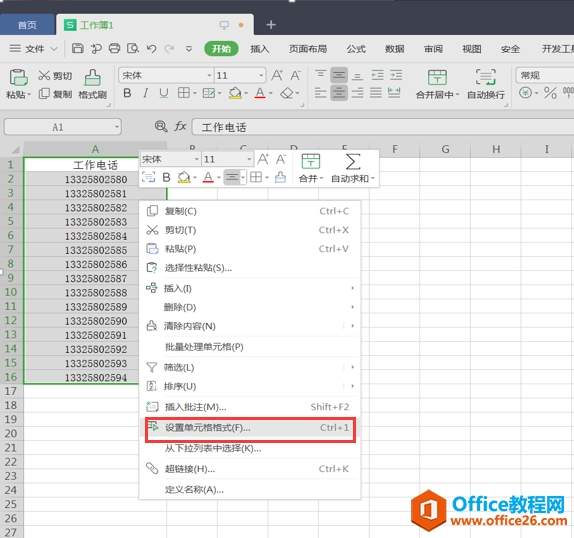
随后出现如下图所示的选项框,在左侧分类栏中点击【自定义】:

在【类型】中输入“###-####-####”,#代表划分的数值个数,表示将电话号码以3 4 4 的规则划分,间隔符号为“-”,输入完成后点击确定:

最后批量处理完的电话号码如下图所示,看起来更清晰明了:

其他符号如%、¥等也是一样参照上面的步骤通过设置【单元格格式】批量添加,这样批量处理数据就大大提高了我们的工作效率,大家都学会了吗?
标签: Excel批量添加符号
上一篇:WPS 如何利用Excel计算平方和 下一篇:WSP word文档标记区怎么删除
相关文章





